Apple Cash (eski adıyla Apple Pay Cash), Mesajlar uygulaması aracılığıyla para gönderip almanın ve Apple Card kullanırken para iadesi (Günlük Nakit) almanın kullanışlı bir yoludur. Ancak diğer finansal araçlar gibi, bu hesabı nasıl yöneteceğinizi bilmelisiniz.
Burada, işlemleri görüntüleme, Apple Cash'e para ekleme ve bankanıza para aktarma işlemlerini gerçekleştireceğiz.
İlgili:
- En kolay ödeme yöntemi için Apple Pay nasıl kurulur ve kullanılır?
- Mac'te Apple Pay'i kurma, kullanma ve yönetme (Kılavuz)
- Apple Pay Cash – Sıkça Sorulan 10 Soruya Cevaplar (Soru-Cevap)
İçindekiler
- Apple Cash ayrıntılarınızı görüntüleyin
- İşlemlerinizi kontrol edin
- Apple Cash'e para ekleyin
- Bankanıza para aktarın
-
Asla nakitsiz gitme, Apple Cash
- İlgili Mesajlar:
Apple Cash ayrıntılarınızı görüntüleyin
Mevcut bakiyenizi, bağlı banka hesaplarınızı, fatura adresinizi ve diğer ayrıntıları kolayca görebilirsiniz.
iPhone'da, Cüzdan uygulama, dokunun elma nakitöğesine dokunun ve Daha (üç nokta simgesi) düğmesine basın. iPad'de, Ayarlar uygulama, dokunun Cüzdan ve Apple Payöğesine dokunun ve elma nakit.
Ardından, aşağıda listelenen Apple Cash öğeleri için bilgileri görüntüleyebilir ve ayarları yapabilirsiniz.
- Mevcut bakiyenizi görüntüleyin.
- Ödemeleri otomatik veya manuel olarak kabul etmeyi seçin.
- Bir banka hesabını inceleyin veya ekleyin.
- Apple Destek'e iletişime geçin.
- Cihaz hesap numarası, ağ ve PIN dahil olmak üzere ayrıntıları kontrol edin.
- Ekspres Transit'i etkinleştirin.
- İşlemler ve Günlük Nakit için bildirimleri açın veya kapatın.
- Fatura adresinizi yönetin.
- Bir işlem beyanı isteyin
- Gizlilik Politikasını veya Şartlar ve Koşulları okuyun.
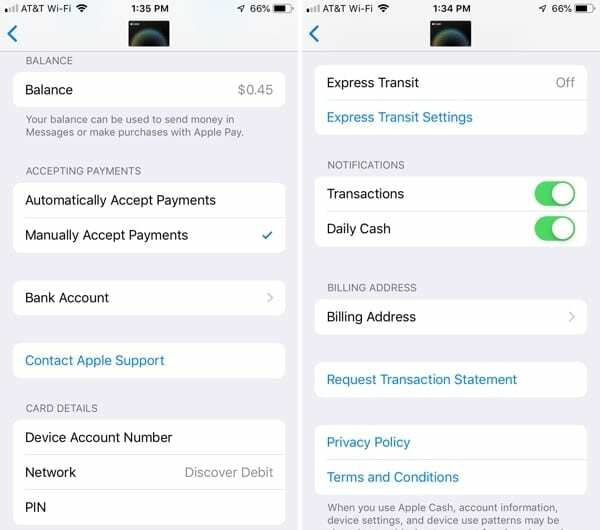
İşlemlerinizi kontrol edin
Günlük Nakit'in yanı sıra gönderdiğiniz veya aldığınız paraları içeren Apple Cash işlemlerinizi hızlı bir şekilde inceleyebilirsiniz.
iPhone'da, Cüzdan uygulama ve dokunun elma nakit. iPad'de, Ayarlar uygulama, dokunun Cüzdan ve Apple Pay, Seçme elma nakitöğesine dokunun ve işlemler.
Ardından, en son işlemlerinizi en üstte ve aşağıdaki yıla ait işlemleri göreceksiniz. İşlemin durumu (beklemede, süresi doldu vb.), tarih ve saat ve işlem kimliği dahil olmak üzere daha fazla ayrıntı almak için herhangi bir işleme dokunun.
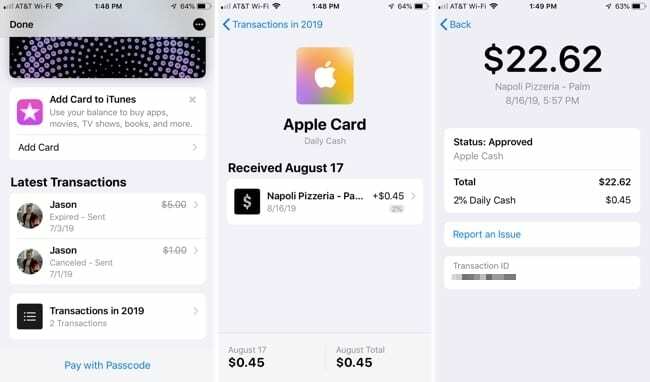
Daily Cash aldıysanız, yüzdeyi görebilir ve bir sorunu bildirebilirsiniz.
Apple Cash'e para ekleyin
Apple Cash'e para eklemek için şunları yapmanız gerekir: Apple Pay için ayarlanmış başka bir karta sahip olmak Cüzdan uygulamasında. Gerisi kolay.
iPhone'da, Cüzdan uygulama, dokunun elma nakitöğesine dokunun ve Daha (üç nokta simgesi) düğmesine basın. iPad'de, Ayarlar uygulama, dokunun Cüzdan ve Apple Pay, Seçme elma nakitöğesine dokunun ve Bilgi.
- Üstte, simgesine dokunun. Para Ekle.
- 10 ABD Doları, 20 ABD Doları veya 50 ABD Doları arasında hızlı bir miktar seçin. Aksi takdirde, belirli bir miktar yazın. Not: Minimum 10$'dır.
- Musluk Ekle.
- Para için kullanılacak bir kartı onaylayın veya seçin.
- Parolanız, Face ID veya Touch ID ile doğrulayın.
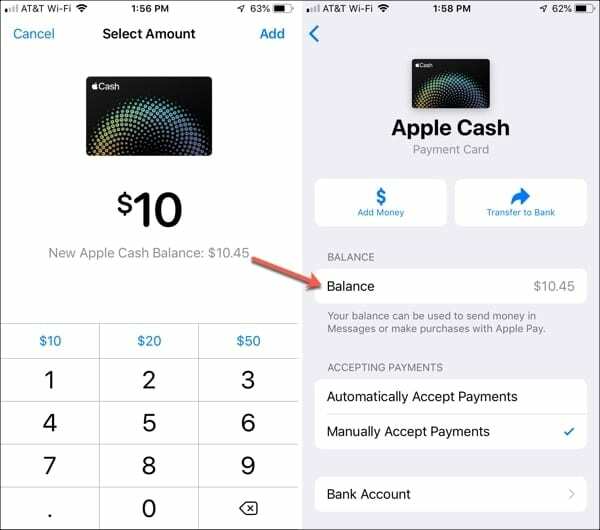
Apple Cash hesap güncellemenizin bakiyesini hemen göreceksiniz.
Bankanıza para aktarın
Gerekirse Apple Cash hesabınızdan para çekebilirsiniz. sadece farkında ol Apple'ın bu transferler için limitleri:
Apple Cash'ten banka hesabınıza yedi günlük bir süre içinde transfer başına 10.000 ABD Dolarına kadar ve 20.000 ABD Dolarına kadar aktarabilirsiniz. Paranızı yalnızca Amerika Birleşik Devletleri'ndeki bir banka hesabına aktarabilirsiniz.
Ardından, Anında Transfer (%1 ücret) veya 1-3 İş Günü transfer (ücretsiz) kullanarak bankanıza para aktarın.
iPhone'da, Cüzdan uygulama, dokunun elma nakit. iPad'de, Ayarlar uygulama, dokunun Cüzdan ve Apple Pay, Seçme elma nakitöğesine dokunun ve Bilgi.
- Üstte, simgesine dokunun. Bankaya Transfer.
- Aktarılacak tutarı yazın.
- Musluk Sonraki.
- İkisinden birini seçin Anında Transfer veya 1-3 İş Günü.
- Musluk Aktar.
- Parolanız, Face ID veya Touch ID ile onaylayın ve doğrulayın.
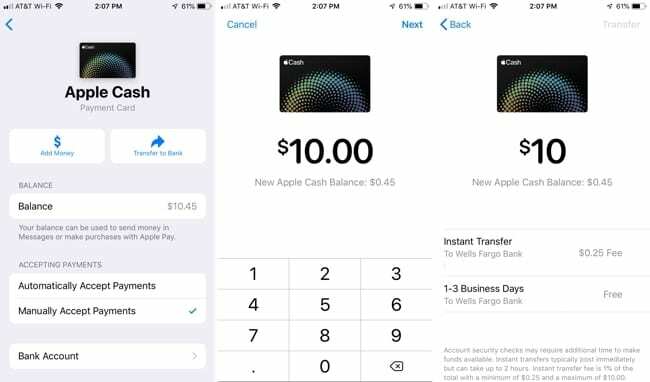
Anında Transferler yaklaşık 30 dakika sürer ve diğer seçenek adından da anlaşılacağı gibi bir ila üç iş günü sürer.
Asla nakitsiz gitme, Apple Cash
Apple Cash, bir arkadaşınıza birkaç dolar borç vermenin veya size borçlu olduğunuz parayı talep etmenin kolay bir yolunu sunar. Ardından, bu parayı banka hesabınıza gönderebilir veya daha sonra kullanmak üzere Apple Cash'te tutabilirsiniz. Apple Cash ile bir daha asla cüzdanınızda para olmadan gitmeyeceksiniz.
Henüz Apple Cash'i kurdunuz mu? Öyleyse, para göndermenin veya almanın uygun bir yolunu buldunuz mu? Bize aşağıda düşüncelerinizi bildirin!

Sandy, BT sektöründe uzun yıllar proje yöneticisi, departman yöneticisi ve PMO Lideri olarak çalıştı. Daha sonra hayalinin peşinden gitmeye karar verdi ve şimdi tam zamanlı olarak teknoloji hakkında yazıyor. Sandy tutar Bilim Lisansları Bilgi Teknolojisinde.
Teknolojiyi, özellikle iOS için harika oyunları ve uygulamaları, hayatınızı kolaylaştıran yazılımları ve hem iş hem de ev ortamlarında her gün kullanabileceğiniz üretkenlik araçlarını seviyor.
Makaleleri düzenli olarak şu adreste yer aldı: MakeUseOf, iDownloadBlog ve diğer birçok önde gelen teknoloji yayını.